Sommigen van ons hebben persoonlijke accounts, gezamenlijke accounts, professionele accounts, werkgestuurde accounts nodig... echt, het is genoeg om je hoofd te laten tollen. En hoewel Chrome OS met uw Google-accountaanmelding heerlijk eenvoudig is, laat het veel gebruikers in de war over hoe ze het gebruiken alle van hun Google-accounts op één computer, bij voorkeur tegelijkertijd.
Laten we een paar dingen ophelderen: u kunt absoluut op meer dan één Google-account tegelijk inloggen. Hier is hoe.
Schakelen tussen accounts in de Chrome-browser
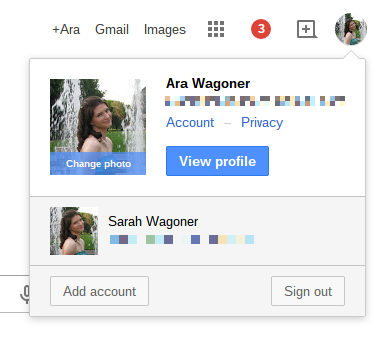
Als u met uw secundaire accounts alleen maar hoeft in te loggen om uw e-mail te checken of een e-mail te beantwoorden Google+ melding, dan kunt u in Chrome van account wisselen zoals u dat op elke andere computer zou doen. Op elke Google-pagina met uw profielafbeelding in de rechterbovenhoek kunt u op die afbeelding klikken om een accountmenu weer te geven. Dit menu bevat accountinstellingen en hier kunt u een account toevoegen.
Zodra u zich aanmeldt bij uw secundaire account, kunt u met hetzelfde menu tussen accounts wisselen. Nu is deze accountwisseling alleen van toepassing binnen de Chrome-browser, dus u kunt niet inloggen op een secundair account en vervolgens toegang krijgen tot de Drive-bestanden van dat account in de app Bestanden. Daarvoor moet je op de tijd in de benedenhoek van je scherm tikken en uitloggen bij je account.
Aparte aanmeldingen
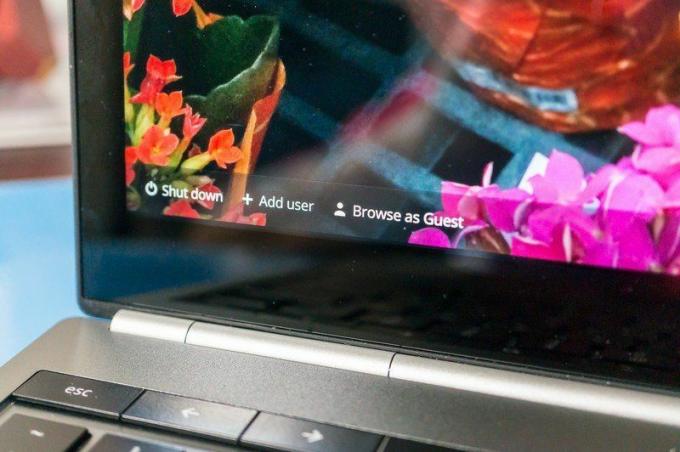
Omdat uw Chrome OS-login uw Google-account is, kunt u elk account dat u heeft als een afzonderlijke gebruiker op uw computer toevoegen. U klikt op account toevoegen en logt vervolgens in zoals normaal. Nu hebt u afzonderlijke accounts en kunt u zich naar behoefte bij elke account aan- en afmelden.
Voor lichtere gebruikers hoeft u misschien niet zo ver te gaan, maar wanneer u zich gaat vestigen voor een lange sessie van het beoordelen van papers of het organiseren van Drive-bestanden, is het handig om in te loggen op een speciaal account. Omdat dit afzonderlijke aanmeldingen zijn met afzonderlijke profielen, moet u alle benodigde apps opnieuw installeren vanaf de Chrome Web Store, maar dat betekent in ieder geval dat uw apps voor werk de app van uw persoonlijke account niet volstoppen lanceerinrichting.
Dus, is schakelen binnen de browser voldoende voor uw secundaire accountbehoeften? Of heb je de digitale muur van de dubbelrekeningen nodig? Meld je hieronder aan in de reacties en deel je trucs voor het beheren van je vele accounts op je Chromebook/box/base.
